Recientemente he cambiado la tarjeta gráfica del ordenador que utilizo como HTPC (una ATI 3800), el centro multimedia con el que veo las películas en el proyector del salón, por una más moderna, una ATI 7700. Como suele suceder en estos casos, tras la instalación de los nuevos drivers perdemos toda la configuración que teníamos y toca volver a ajustar los parámetros internos de la tarjeta a nuestro gusto.
A continuación os voy a contar cómo los he configurado para obtener la mejor calidad de imagen posible (o por lo menos desde mi punto de vista) a la hora de ver películas desde el ordenador con Windows 7 y MPC-HC y os pondré una galería de fotos con el antes y después, para que podáis comparar.
Para empezar, tras instalar los drivers y el Catalyst Control Center de Ati, lo abrimos y nos vamos a la sección de "Video", en donde encontraremos todas las opciones de configuración tanto básicas como avanzadas.
Comienzo seleccionando en "color de vídeo básico" la opción "usar ajustes de AMD" y dentro de ellos el modo "Teatro", que para entornos con poca luz, como es el caso de la proyección es el que más me gusta (también podéis modificar los parámetros y ajustarlos a vuestro gusto).
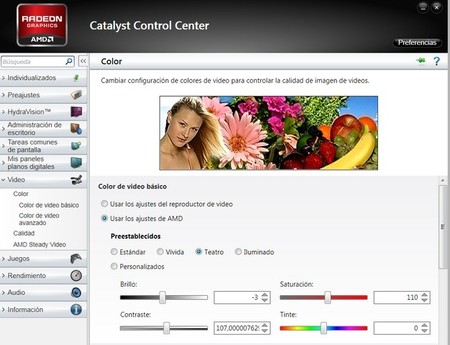
A continuación bajamos hasta "color de vídeo avanzado" y marcamos la opción "vibración del color", deslizando la barra hasta el 25%. Esto nos dará una mayor intensidad pero sin saturar los tonos puros.
Dejamos desmarcada la opción de "corregir los tonos de piel", pero marcamos la de "obtener blancos más brillantes", lo que variará la colorimetría de los blancos y los hará más puros, más blancos, realzando el contraste. El inconveniente es que podemos llegar a tener algo de saturación en las zonas claras, pero en la mayoría de los casos el efecto compensa, sobre todo si sólo vemos cine (y no TV convencional, que tiene los colores mucho más saturados).
Las opciones de "rango dinámico" y "gamma de vídeo" las dejo desmarcadas, por que las controlo desde el reproductor multimedia.
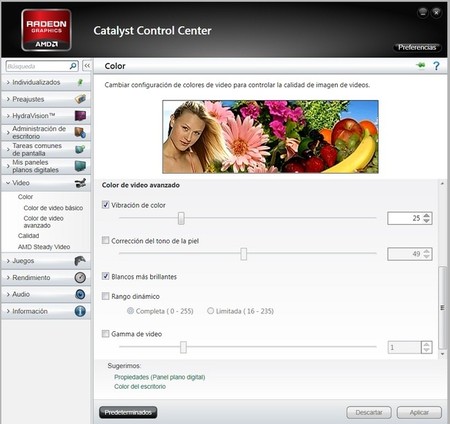
Nos vamos ahora al menú "Calidad", y lo primero que encontramos es la opción de "Activar AMD Steady vídeo", que dejamos desmarcada, ya que si vamos a ver películas y series no nos interesa que estabilice la imagen.
Activamos la opción "mejora de bordes" y deslizamos la barra hasta el 25%, lo que nos dará un cierto realce en los contornos pero sin pasarnos y tener exceso de artefactos. Podéis jugar con los valores hasta encontrar el que más os guste. Yo no pasaría del 30-35%, ya que os encontraréis con que se destacan mucho los defectos de la imagen, especialmente si tiene grano.
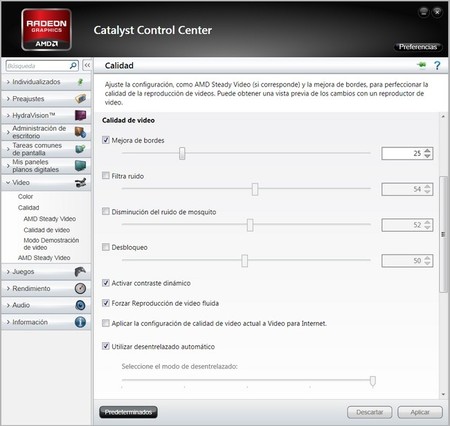
Del resto de opciones las únicas que marcamos son "Usar contraste dinámico", "Forzar reproducción de vídeo fluida" y "Utilizar desentrelazado automático". En el caso del contraste dinámico, con tarjetas gráficas anteriores noté un cierto parpadeo de la imagen, pero con esta 7700 funciona bastante bien y mejora considerablemente el impacto visual de imágenes complejas.
Bueno, después de todo este rollo viene lo interesante, ver los resultados, el antes y después de aplicar los ajustes. En la siguiente galería tenéis varios ejemplos. A la izquierda la imagen original y a la derecha con los ajustes configurados:
En Xataka Smart Home | Cinco razones por las que MPC-HC es my reproductor multimedia favorito.




















Ver 19 comentarios
19 comentarios
tusqui
Hace poco me cambie a Nvidia, para cuando una calibración con estas tarjetas?? :P
xabih
Si entendemos que la mejor calidad de vídeo se obtiene con una correcta calibración, esto se consigue mediante videos patrón, en ningún caso con películas y buscando la configuración "al gusto" como tu propones.
Por otro lado considero mas correcto hacer los ajustes siempre en la tele/proyector antes que tocar parámetros del driver y en todo caso hacerlo siempre despues de haber calibrado correctamente el primero.
Dicho esto para gustos los colores, la mayoría de la gente es feliz con el modo dinámico, sombras sin detalle y luces quemadas, allá cada cual, pero si hablamos de calibración hay que seguír un procedimiento un poquito mas estricto, aqui podeis seguir un procedimiento de calibración sencillo, os animo a probarlo: (no me deja poner enlaces, googlead "AVSHD-709 Ajustes básicos forodvd", el primero que sale).
clamatac
muy interesante
podríais hacer el equivalente para Nvidia? y como configurar exactamente el mpc-hc también estaría interesante.
gameblind
que version de CCC utilizas ?
en mi laptop no estan habilitadas todas las opciones